Steam – это одна из самых популярных платформ для игры в компьютерные игры. Она предоставляет удобный интерфейс для установки, обновления и удаления игр. Но что делать, если вы решили удалить игру и при этом не оставить никаких остаточных файлов, которые могут занимать ценное место на вашем жестком диске? В этой статье мы расскажем вам, как правильно удалить игру в Steam без остаточных файлов.
Первым шагом для удаления игры без остаточных файлов является само удаление игры из библиотеки Steam. Для этого откройте клиент Steam и найдите игру, которую вы хотите удалить, в списке библиотеки. Щелкните правой кнопкой мыши на игре и выберите пункт «Удалить локальное содержимое». Это действие удалит все файлы игры с вашего компьютера, но некоторые файлы могут остаться в других папках.
Чтобы найти и удалить остаточные файлы игры, вы можете воспользоваться программой поиска файлов на вашем компьютере. Нажмите клавишу «Windows» и введите в строке поиска название игры. Если на вашем компьютере остались какие-либо файлы игры, они будут отображены в результатах поиска. Вы можете их выбрать и удалить вручную или воспользоваться функцией удаления программы в ОС Windows.
Теперь, когда вы знаете, как удалить игру в Steam без остаточных файлов, вы можете очистить свой жесткий диск от ненужных данных и освободить ценное место для новых игр и программ. Помните, что перед удалением игры рекомендуется сохранить свой прогресс и важные файлы, которые могут находиться в папке с игрой или в облачном хранилище Steam.
Как без остаточных файлов удалить игру в Steam
Вот несколько простых шагов, которые помогут вам удалить игру в Steam без остаточных файлов:
- Запустите приложение Steam на вашем компьютере.
- Перейдите в раздел "Библиотека", где отображаются все установленные игры.
- Найдите игру, которую вы хотите удалить, и щелкните правой кнопкой мыши по ее названию.
- В открывшемся контекстном меню выберите пункт "Удалить локальное содержимое".
- Подтвердите удаление, следуя инструкциям на экране.
После завершения процесса удаления, игра и все связанные с ней файлы будут удалены с вашего компьютера. Однако, иногда могут оставаться некоторые остаточные файлы или настройки. Чтобы полностью очистить систему от них, вам может потребоваться выполнить дополнительные действия:
- Удалите игровые файлы из папки "Steam" на вашем компьютере. Обычно путь к этой папке выглядит как "C:\Program Files (x86)\Steam".
- Очистите реестр Windows от остаточных записей, связанных с удаленной игрой. Для этого можно использовать специальные программы для очистки реестра, такие как CCleaner.
- Перезагрузите компьютер, чтобы убедиться, что все остаточные файлы успешно удалены.
Следуя этим простым шагам, вы сможете удалить игру в Steam и избежать оставления ненужных остаточных файлов. Помните, что удаление игры таким образом также удалит все сохраненные файлы и прогресс, связанные с ней, так что будьте внимательны и перед удалением создайте резервные копии данных, если необходимо.
Функция удаления игры в Steam
Чтобы удалить игру в Steam, следуйте этим простым шагам:
- Откройте клиент Steam на своем компьютере и войдите в свою учетную запись.
- Перейдите в библиотеку игр, нажав на вкладку "Библиотека" в верхней части окна.
- Найдите игру, которую вы хотите удалить, в списке ваших игр.
- Щелкните правой кнопкой мыши на игре и выберите пункт меню "Удалить...".
- Подтвердите удаление игры, следуя инструкциям в диалоговом окне.
После того как игра будет удалена с вашего компьютера, Steam также удалит все связанные с ней файлы, чтобы освободить пространство на жестком диске. Это включает в себя сохраненные игры, обновления и любые другие связанные файлы. Однако, если у вас есть локальные файлы с сохранением игры или модами, они могут остаться на вашем компьютере и вам придется удалить их вручную.
Удаление игр в Steam очень просто и удобно. Однако, перед тем как удалить игру, убедитесь, что вы не хотите больше играть в нее и что вы сделали резервные копии всех важных файлов, которые вам понадобятся в будущем.
Ручное удаление игры в Steam
Если вы хотите удалить игру в Steam полностью, не оставив никаких остаточных файлов, можно воспользоваться ручным способом. Вот пошаговая инструкция:
- Закройте клиент Steam и убедитесь, что ни одна игра не работает.
- Откройте проводник и перейдите в папку, в которой установлена игра. Обычно это будет путь "C:\Program Files (x86)\Steam\steamapps\common".
- Найдите папку с названием игры, которую вы хотите удалить, и удалите ее.
- После этого, вернитесь в папку "steamapps" и найдите файл с расширением .acf. Он содержит информацию об установленных играх. Найдите файл, соответствующий удаленной игре, и удалите его.
- Откройте клиент Steam и зайдите в раздел "Библиотека". Удаленная игра должна исчезнуть из списка.
- Чтобы убедиться, что все файлы связанные с игрой удалены, вы можете также очистить кэш Steam. Это можно сделать, перейдя в настройки Steam, затем в раздел "Загрузки" и нажав кнопку "Очистить кэш загрузок".
Следуя этим шагам, вы сможете удалить игру в Steam полностью и без остаточных файлов. Удачи!
Удаление остаточных файлов после удаления игры в Steam
Когда вы удаляете игру из Steam, сам клиент Steam не всегда полностью удаляет все связанные с ней файлы. Некоторые остаточные файлы могут оставаться на вашем компьютере, занимая ценное дисковое пространство. В этом разделе мы расскажем, как удалить эти остаточные файлы после удаления игры в Steam.
Чтобы удалить остаточные файлы игры, вам потребуется пройти по следующим шагам:
- Откройте Проводник (Windows) или Finder (Mac).
- В строке поиска введите название игры, которую вы только что удалили. Например, "Counter Strike Global Offensive".
- Страница результатов поиска покажет вам все файлы и папки, связанные с этой игрой.
- Выделите все файлы и папки, связанные с игрой, и нажмите кнопку "Удалить".
Важно отметить, что некоторые игры в Steam могут сохранять настройки и сохраненные файлы в отдельных папках, которые не удаляются при удалении самой игры через клиент Steam. Если вы хотите полностью удалить игру и все связанные с ней файлы, включая настройки и сохраненные файлы, вам придется найти и удалить эти папки вручную.
Если вы не уверены, где находятся эти папки или как их удалить, вы можете обратиться к официальной документации или форумам сообщества Steam для получения более подробной информации или инструкций по удалению остаточных файлов для конкретной игры.
Удаление остаточных файлов после удаления игры в Steam не только поможет освободить дисковое пространство, но и предотвратит возможные конфликты или проблемы с другими играми или программами.
| Преимущества удаления остаточных файлов | Недостатки неполного удаления |
|---|---|
| Освобождение дискового пространства | Возможные конфликты с другими играми или программами |
| Предотвращение проблем с запуском игр в будущем | |
| Возможность переустановки игры без проблем | |
| Легкость в поиске и удалении ненужных файлов |
Программы для полного удаления игр в Steam
Существуют различные программы, которые помогают полностью удалить игры из Steam, включая все связанные с ними файлы и реестр. Вот несколько из них:
Steam Library Manager – это удобное приложение, которое позволяет удалять игры в Steam с удалением всех связанных файлов. Оно также позволяет перемещать игры между несколькими библиотеками Steam.
Geek Uninstaller – это бесплатный программный деинсталлятор, который предлагает глубокое удаление программ и игр. Он также удаляет остаточные файлы и записи в реестре, связанные с удаленными приложениями.
Revo Uninstaller – это другой популярный инструмент для полного удаления программ и игр. Он предлагает расширенные функции удаления, включая настройку сканирования и удаление остаточных файлов.
При использовании этих программ обязательно следуйте инструкциям и проверяйте подробности перед удалением файлов, чтобы не удалить что-то важное для работы Steam или других программ на вашем компьютере.
Важно: перед удалением игры рекомендуется сначала попробовать удалить ее с помощью стандартных методов Steam, таких как "Удалить локальное содержимое" или "Удалить". Если эти методы не удаляют все файлы, тогда вы можете использовать перечисленные выше программы для полной очистки.